Κατά τη χρήση της εφαρμογής Spotify στον υπολογιστή Mac ή Windows, ενδέχεται να αντιμετωπίσετε το πρόβλημα που δεν ανταποκρίνεται στο Spotify. Σε αυτήν την περίπτωση, πρέπει να απεγκαταστήσετε το Spotify και, στη συνέχεια, να το εγκαταστήσετε ξανά για να λύσετε το πρόβλημα. Ή δεν χρειάζεστε πλέον την εφαρμογή για υπολογιστές και θέλετε να καταργήσετε το Spotify από τον υπολογιστή σας. Γνωρίζεις πώς να απεγκαταστήσετε το Spotify?
Αυτή η ανάρτηση σάς λέει 3 εύκολους τρόπους για να απεγκαταστήσετε την εφαρμογή Spotify στον υπολογιστή σας. Είτε θέλετε να καταργήσετε το Spotify από Mac είτε από υπολογιστή Windows 10/11/8/7, μπορείτε να χρησιμοποιήσετε τη συγκεκριμένη μέθοδο για να το κάνετε αυτό.
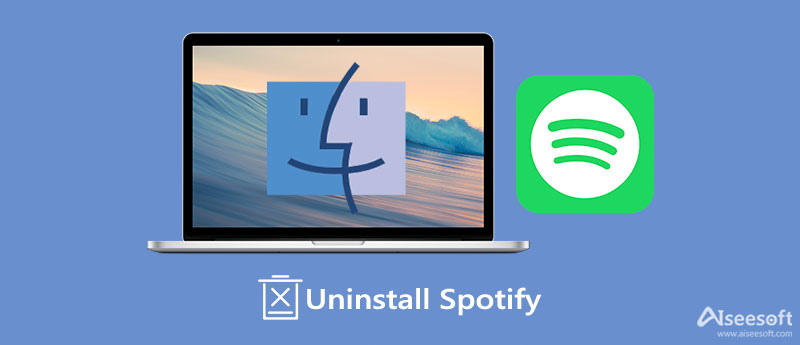
Εάν είστε χρήστης της Apple και θέλετε να απεγκαταστήσετε την εφαρμογή Spotify για επιτραπέζιους υπολογιστές σε Mac, θα πρέπει να κλείσετε την εφαρμογή, να αποσυνδεθείτε ή να διαγράψετε τον λογαριασμό σας και, στη συνέχεια, να χρησιμοποιήσετε τις 2 παρακάτω μεθόδους για να καταργήσετε το Spotify από το Mac.
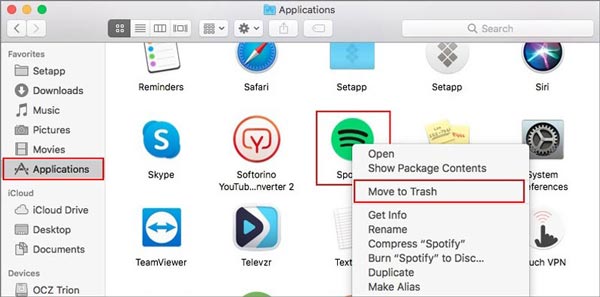
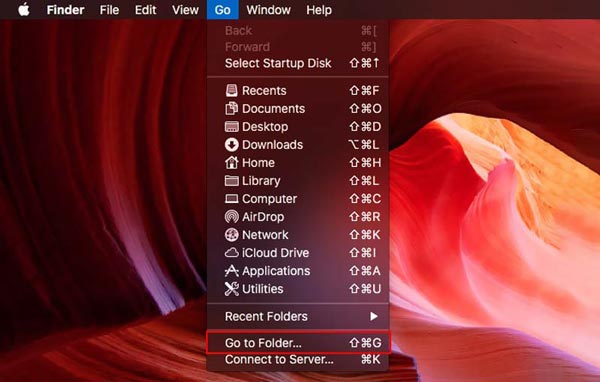
Για να απεγκαταστήσετε γρήγορα το Spotify στο Mac σας και να διαγράψετε πλήρως όλα τα υπολείμματα, μπορείτε να δοκιμάσετε το επαγγελματικό Mac Καθαριστικό. Έχει σχεδιαστεί με πολλά χρήσιμα εργαλεία, συμπεριλαμβανομένου του Uninstaller για να σας βοηθήσει να αφαιρέσετε το Spotify από οποιαδήποτε συσκευή Mac.

161,522 Λήψεις
Mac Cleaner - Απεγκαταστήστε το Spotify Mac
100% ασφαλής. Χωρίς διαφημίσεις.



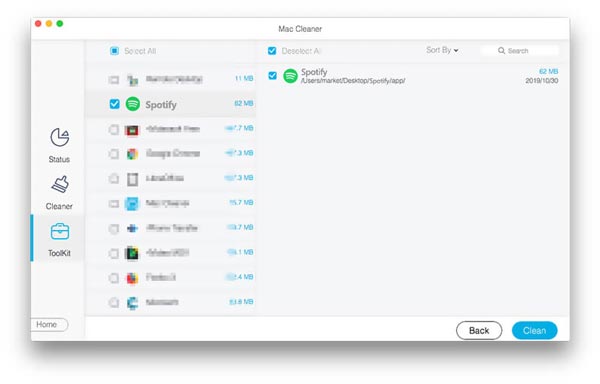

Εάν χρησιμοποιείτε υπολογιστή με Windows 10 και θέλετε να απεγκαταστήσετε το Spotify από τον υπολογιστή σας, μπορείτε να μεταβείτε στο Εφαρμογές και λειτουργίες και απεγκαταστήστε το με ευκολία.
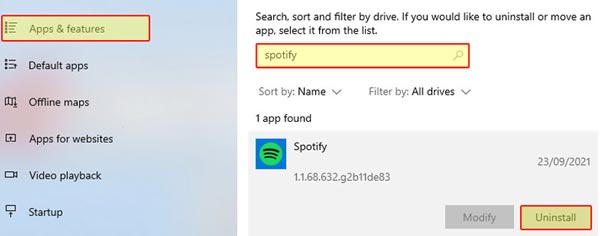
1. Γιατί δεν μπορώ να απεγκαταστήσω το Spotify στο MacBook Pro μου;
Για διαφορετικούς λόγους δεν μπορείτε να απεγκαταστήσετε την εφαρμογή Spotify από το Mac σας. Σε αυτήν την περίπτωση, θα πρέπει να κλείσετε το Spotify και να βεβαιωθείτε ότι δεν εκτελείται σχετικό πρόγραμμα στο παρασκήνιο. Επίσης, μπορείτε να δοκιμάσετε να επανεκκινήσετε το Mac για να λύσετε γρήγορα το πρόβλημα.
2. Πώς μπορώ να απεγκαταστήσω την εφαρμογή Spotify σε ένα τηλέφωνο Android;
Όταν θέλετε να απεγκαταστήσετε την εφαρμογή Spotify στη συσκευή σας Android, μπορείτε να μεταβείτε στις Ρυθμίσεις, να πατήσετε και να επιλέξετε Εφαρμογές, να κάνετε κύλιση προς τα κάτω για να βρείτε το Spotify, να επιλέξετε Αποθήκευση, να πατήσετε στο κουμπί Εκκαθάριση προσωρινής μνήμης και Εκκαθάριση δεδομένων για να διαγράψετε πρώτα την προσωρινή μνήμη και τα δεδομένα της εφαρμογής . Μετά από αυτό, μπορείτε απλά να πατήσετε το κουμπί Απεγκατάσταση για να απεγκαταστήσετε την εφαρμογή Spotify.
3. Πώς να απεγκαταστήσετε την εφαρμογή Spotify σε ένα iPhone;
Εντοπίστε το εικονίδιο της εφαρμογής Spotify στο iPhone σας, πατήστε και κρατήστε το μέχρι να δείτε την επιλογή Διαγραφή εφαρμογής. Επιλέξτε το και μετά πατήστε ξανά Διαγραφή εφαρμογής για να το επιβεβαιώσετε.
Συμπέρασμα
Αυτή η ανάρτηση μοιράζεται πολλές χρήσιμες μεθόδους για να απεγκαταστήστε το Spotify. Μπορείτε να ακολουθήσετε τον συγκεκριμένο οδηγό για να αφαιρέσετε την εφαρμογή Spotify από το Mac, τον υπολογιστή σας με Windows ή μια φορητή συσκευή iOS/Android.

Το Mac Cleaner είναι ένα επαγγελματικό εργαλείο διαχείρισης Mac για να καταργήσετε αρχεία ανεπιθύμητης αλληλογραφίας, ακαταστασία, μεγάλα / παλιά αρχεία, να διαγράψετε διπλά αρχεία και να παρακολουθήσετε την απόδοση Mac.
100% ασφαλής. Χωρίς διαφημίσεις.